Eğer bu yazıya geldiyseniz, bir süredir wordpress.com’un ücretsiz olarak sunduğu ve sizin de bir hevesle nasıl olsa ücretsiz diye atıldığınız blog girişiminiz belirli bir tıkanma noktasına gelmiş demektir.
Blogunuz ile haşır neşir oldukça belirli sınırların ötesine geçememeye başladıysanız, sürekli her noktada kısıtlamalar ile karşılaşılaşıyor ve blogunuz üzerinde tam bir kontrole sahip olmak istiyorsanız, kesinlikle doğru adrestesiniz.
WordPress.com’dan wordpress.org’a geçiş işlemi bir çok kaynakta anlatılsa da, her hangi bir hata tüm emeklerinizin çöpe gitmesine sebep olabilir.
WordPress.com’dan wordpress.org’a geçiş işlemi anlattığım bu yazımı adım adım takip ettiğinizde sorunsuz bir şekilde blogunuzun taşıma işlemini gerçekleştireceğinizi garanti ederim.
Adım 1: Domain ve Hosting Satın Alma ve WordPress Kurma
WordPress.com’dan WordPress’org’a geçiş işleminde ki mantık şu şekilde işleyecektir; Önce domain ve hosting satın alıp, aldığımız bu hosting ve domain üzerine sıfırdan bir wordpress blogu kuracağız. Daha sonra kurduğumuz bu sıfır wordpress bloguna wordpress.com’da barınan blogumuzu taşıyacağız.
WordPress.com’dan wordpress.org’a transfer işleminin ilk adımı, öncelikli olarak hosting ve domain satın almaktan geçiyor.
Tabii wordpress sitenizden performans adına en iyi sonuçları almak için, kesinlikle kaliteli hizmet veren, hız konusunda oldukça iyi sonuçlar veren bir hosting firması seçmek oldukça önemli.
Peki hangi hosting firması en iyi ? Bu sorunuza cevap olacak, bilimsel verilere dayalı, tamamı ile objektif bir yazım mevcut. En iyi Hosting Firması Türkiye – Verilerle İnceleme
Eğer okumak istemiyorum direkt sadete gel derseniz, eğer blogunuzun hedef kitlesi Türkiye olacaksa Turhost ( ki bende blogumu bu firmada barındırıyorum ), dünya olacaksa Bluehost firmalarından almanızı şiddetle tavsiye ederim.
Not: Yazımın geri kalanını, hosting paketinizi Turhost firmasından satın aldığınızı varsayarak, resimli olarak Turhost firması yönetim paneli üzerinden anlatacağım.
1. Yol Adım 1:Host firmanıza karar verdikten sonra domain isminizi ve hosting paketinizi almanız gerekli. Hosting ve Domain Nasıl Satın Alınır başlıklı yazımı takip ederek, bu işlemi oldukça kolay bir şekilde gerçekleştirebilirsiniz.
Eğer hali hazırda wordpress.com üzerinde barınan sitenizin özel bir domain ismi varsa wpmavi.com gibi, domain satın alma adımı atlayıp, sadece hosting paketi satın alın.
Ayrıca merak etmeyin, bu yazımda var olan özel domain adresinizi nasıl satın aldığınız hosting paketine bağlayacağınızı da anlatacağım.
1. yol Adım 2:Hosting ve Domain satın alma işlemini tamamladıktan sonra aldığınız hosting paketi üzerine wordpress kurmalısınız. WordPress Kurulumu başlıklı yazımı takip ederek de bu işlemide kolaylıkla yapabilirsiniz.
2. Yol Tek Adım:Eğer iki ayrı yazıyla uğraşmak istemiyorum diyorsanız, Adım Adım Blog Açma – Blog Nasıl Açılır başlıklı yazımdan hem hosting – domain satın alma işlemini, hemde takiben wordpress kurma işlemini gerçekleştirebilirsiniz.
Adım 2: WordPress.com’da Barınan Blogunuzu Dışa Aktarma
WordPress.com’da barınan blogunuzun admin paneline giriş yapın ve Araçlar >> Dışa Aktar sekmesine tıklayın.

Dışa aktar seçeneğine tıkladıktan sonra karşınıza ücretli ve ücretsiz olarak iki ayrı aktarma seçeneği çıkacaktır.

Biz Dışa Aktar (Free), yani ücretsiz olan seçenek ile Start Exportbutonuna tıklayarak işleme devam edeceğiz.
Dışa aktar linkine tıkladıkan sonra wordpress.com karşınıza hangi verilerin aktarılmasını istediğinizi sorgulayan bir sekme çıkartacaktır.
Bu sekmeden Tüm İçerikseçeneğini seçtikten sonra Aktarım Dosyasını İndir butonuna tıklayın.
Böylece wordpress.com’da barınan blogunuza ait tüm içerikler, sayfalar, resimler, yorumlar, kategoriler, etiketler, menüler vs. bilgisayarınıza XML dosyası şeklinde inecektir.

Adım 3: Wp.com Blogunu Hosting Üzerine WordPress Kurduğumuz Bloga Aktarma
1-Satın aldığınız hosting paketi üzerine kurduğunuz yeni wordpress blogunuza giriş yapın ve Admin paneli >> Araçlar >> İçe Aktar seçeneğine tıklayın. Arıdan sağ tarafta açılan sayfadan Wordpressseçeneğine tıklayın.

2-Wordpress içe aktarma işlemini yapabilmek için sizden otomatik WordPress Importer eklentisini indirmenizi isteyecektir.
Siz wordpress seçeneğine tıkladığınızda, eklenti yükleme ekranı açılır pencerede otomatik olarak karşınıza çıkacaktır.
Eklentiyi indirip kurulumunu gerçekleştirip aktif hale getirdikten sonra eklenti yine otomatik olarak sizi kaldığınız yere geri yönlendirecek ve sizden içe aktarmak istediğiniz dosyayı seçmenizi isteyecektir.
3-Choose File butonuna tıklayın ve ardından adım 2’de XML olarak indirdiğimiz dosyayı seçip, Dosya Yükle ve İçe Aktarbutonuna tıklayın.
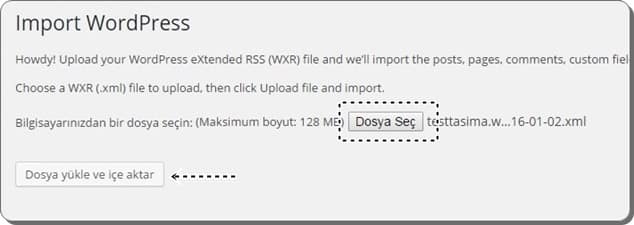
Önemli:Eğer XML dosya boyutunuz 2 MB üzerinde ise, izlemeniz gereken 2 seçenek var. İlki host firmanızla iletişime geçip, 2 MB limitini geçici olarak arttırmalarını talep etmek. İkincisi ise, WXR file splitter kullanarak dosyayı parçalara bölmek.
4-İçe aktarma işlemine başladığınızda otomatik Size olarak içeriklerinize yazar olarak hangi kullanıcıyı atamak istediğiniz sorulacaktır. İçeriklerinizi ister var olan kullanıcıya, isterseniz de yeni bir kullanıcı oluşturup oluşturduğunuz kullanıcıya atayabilirsiniz.

Önemli:Ayrıca, wordpress.com üzerinde barındırdığınız blogunuzda yer alan resimlerin yeni wordpress blogunuza taşınmasını istiyorsanız, “Download and import file attachments” seçeneğinin seçili olduğundan emin olun.
Adım 4: Blogroll Linklerini Trasnfer Etme
Eğer wordpress.com’da yer alan blogunuzda “Bağlantılar (Links)” özelliğini kullanıyor ve yeni kurduğunuz wordpress.org’da yer alan blogunuza bu linkleri aktarmak istiorsanız, bu adımı takip edin.
Eğer blogroll linklerini kullanmıyor yada yeni blogunuzda kullanmayı düşünmüyorsanız, direkt bir sonraki adıma, yani adım 5’e geçebilirsiniz.
1-Blogroll linkleri XML’in bir uzantısı olan OPML formatında dışa ve içe aktarılır. Yapmanız gereken ise, WordPress.com’da yer alan blogunuzun OPML dosyasının yedeğini almak. OPML dosyaı ise hemen altta paylaştığım lokasyonda yer alıyor;
http://sizinblogunuz.wordpress.com/wp-links-opml.php
Eğer wordpress.com’da barındırdığınız blogunuz özel bir domain ismine sahipse, o zaman da OPML dosya lokasyonu şu şekilde olacaktır;
http://www.sizinblogunuz.com/wp-links-opml.php
Tarayıcınızdan OPML dosya adresinize gidin ve Ctrl+Skısayolunu tuşlayarak, dosya yedeğini bilgisayarınıza kaydedin.
2-Şu an için wordpress.com’da barındırdığımız blogumuzun link yedeğini bilgisayarımıza indirdik. Sırada ise, yedeğini aldığımız bu linkleri wordpress.org’da yer alan, yeni kurduğumuz blogumuza aktarmak var.
Fakat, wordpress’in bağımsız versiyonunda var sayılan olarak link yöneticisi olmadığı için, Link Manager eklentisini yükleyip yeni wordpress blogumuzu da blogroll linkleri ile çalışmaya uyumlu hale getirmeliyiz.
Eklentiyi satın aldığınız hosting üzerinde barınan yeni wordpress blogunuza yüklediğinizde, Admin Paneli >> Sol kısımda “bağlantılar (links)” ibaresi yer alacaktır.

Böylece hosting satın alıpta yeni kurduğumuz wordpress blogumuzu da wordpress.com’da barınan blogumuz gibi “bağlantılar” fonksiyonu ile çalışma konusunda uyumlu hale getirmiş olduk.
3-Daha sonra yeni kurduğunuz wordpress blogunuzun Admin Paneli >> Araçlar >> İçe Aktar sekmesine gidin ve Blogrolllinkine tıklayın.

4-Yine aynı şekilde Blogroll linkine tıkladığınızda wordpress içe aktarım işlemini yapabilmek için sizden OPML Importer eklentisini yüklemenizi otomatik olarak isteyecektir.
5-Yükleme işleminden sonra eklenti sizi otomatik olarak kaldığınız yere yönlendirecek ve sizden içe aktarmak istediğiniz OPML formatında ki dosyayı seçmenizi isteyecektir.
Dosya seç kısmından, biraz önce wordpress.com’da barınan blogumuzun bilgisayarımıza indirdiğimiz OPML dosyaysını seçip, Import OPML Filebutonuna tıklayın.
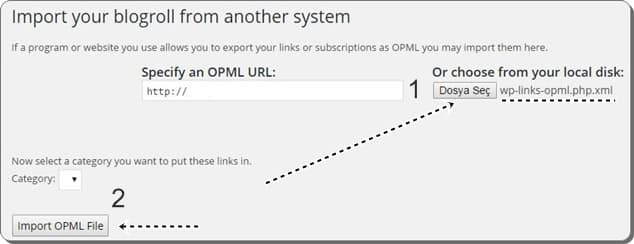
Dosyanızı seçip, import dedikten sonra wordpress, tüm linklerinizi ve link kategorilerinizi yeni kurduğunuz blogunuza aktarmaya başlayacak ve işlem süreceini size sunacaktır.
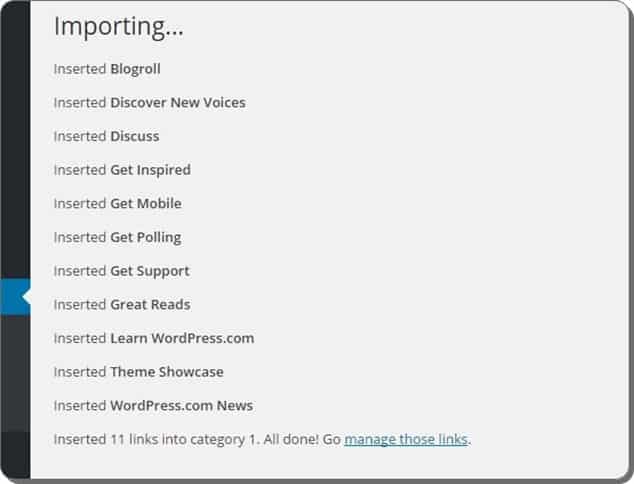
Adım 5: WordPress.com’da Yer Alan Blogunuzu Kapatma
Eğer ziyaretçilerinizi wordpress.com’da yer alan blogunuzdan yeni blogunuza yönlendirmek istemiyorsanız, bu adımı takip edebilirsiniz.
Wp.com üzerinde yer alan blogunuzun Admin Paneli >> Ayarlar >> Okuma sekmesine gidin ve “Sitemin sadece kendime ve seçtiğim kullanıcılara görünecek şekilde özel olmasını istiyorum” seçeneğini aktif hale getirin.

Adım 6: Ziyaretçileri Yönlendirme ve Google Sıralamanızı Koruma
Bir taşıma işleminin olmazsa olmaz adımlarından bir taneside, hem ziyaretçilerinizi hemde google’ı eski adresinize girdiklerinde otomatik olarak yeni adresinize 301 kalıcı olarak yönlendirmektir.
WordPress.com’da .htaccess dosyasına erişim olmadığı için, yönlendirme işlemini yapmak mümkün değil. Ancak WordPress.com ücretli olarak bu hizmeti sağlıyor.
Eğer wordpress.com’da barınan blogunuzun google’da belirli bir sıralaması varsa ve google üzerinden ciddi bir trafik alıyorsanız, bu trafiği kaybetmemek adına kesinlikle ve kesinlikle eski blogunuzu yeni blogunuza yönlendirmelisiniz.
Site yönlendirme adresine gidip, yeni blog adresinizi girdikten sonra 13 dolara yönlendirme hizmetini satın alıp, 301 yönlendirmeyi geçekleştirebilirsiniz.
13 Dolar yıllık bir fiyattır. Google’ın ve ziyateçilerinizin yeni blogunuzu tamamen belleklerine yerleştirmesi için 2 yıllık bir süre yeterli olacaktır diye düşünüyorum.
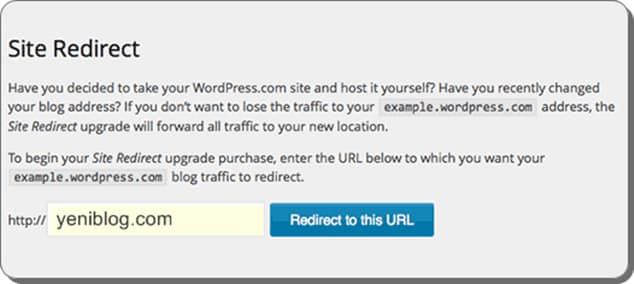
Adım 7: Site İçi Linkleri Düzeltme
Blogunuzu wordpress.org’a taşıdıktan sonra, isim değişikliğine gittiğiniz için, eski blogunuz da yazılarınız arasında verdiğiniz linkler, yani site içi linklemelerin tamamı taşıma işlemi yaptığımız için yanlış adresi gösteriyor olacak.
Bu sebeple tüm bu linkleri yeni blog domain adresimizle değiştirmemiz gerekecek. Eğer çok fazla sayıda linkleme yok ise, bunu manuel olarakta yapabilirsiniz.
Eğer site içi linklerin sayısı çok fazla sayıda ise, bu işlemi sizin için yapacak bir wordpress eklentisi mevcut.
1-Yeni kurduğunuz wordpress blogunuzun Admin >>Eklentiler >> Yeni Ekle Velvet Blues Plugin eklentisini aratıp, yüklemeyi gerçekleştirip eklentiyi etkinleştirin.
2-Ardıdan Admin Paneli >> Araçlar >> Update URLs sekmesine gidin ve aşağıdaki resimde olduğu gibi,
Eski URL kısmına eski blog adresini, yeni URL kısmına ise yeni blogunuzun URL adresini yazıp ” Sayfadaki İçerik URL leri” seçeneğini aktif hale getirdikten sonra URL leri Şimdi Güncelle butonuna basarak işlemi tamamlayın.

WordPress.com’dan WordPress.org’a geçiş işlemi bu kadar! Artık wordpress’in sağladığı tüm imkanlardan özgürce faydalanabilirsiniz.
Potansiyel Sorular
1-WordPress.com üzerinden ben zaten hali hazırda bir domain ismi satın almıştım, yine de blogumu wordpress.org’a taşıyabilir miyim ?
Kesinlikle evet. Eğer wordpress.com’da yer alan blogunuz için özel bir domain isminiz var ise, wordpress.org’a geçiş için tek ihtiyacınız olan hosting. Hosting ve Domain Nasıl Satın Alınır başlıklı yazımdan faydalanabilirsiniz.
Tek yapmanız gereken, hosting paketini satın alırken, Alan Adı Yapılandırması seçeneğinde “Kayıtlı olan alan adımı nameserver (NS) bilgilerini değiştirerek kullanmak istiyorum” seçeneğini seçerek devam etmeniz.
Daha sonra wordpress.com’a girip, domain isminizin Nameserver’larını hosting’i satın aldığınız firmanın Nameserver’ları ile değiştirmeniz yeterli olacaktır.
2-Resimlerim sorunsuz bir şekilde yeni blogumda görüntülenebilecek mi ?
Yukarıda anlattığım yazıyı adım adım takip ettiğinizde, yani dışa aktarırken file attachments seçeneğini seçtiğiniz de resimleriniz yeni blogunuza sorunsuz bir şekilde taşınacaktır.
Sadece, eğer resim URL adresleriniz, files.wordpress.com şeklinde ise, o zaman resimlerinizi taşımanız mümkün olmaz.
Tabii bu problemi de aşmanın wordpress’te bir yolu mevcut. Import external images eklentisi ile, wordpress.com’da yer alan resimlerinizi yeni blogunuza çekebilirsiniz.
Umarım WordPress.com’dan WordPress.org’a Geçiş başlıklı yazımı yararlı bulmuşsunuzdur. Teşekkürlerinizi, yazımı sosyal mecralarda paylaşarak gösterebilirsiniz. Bu benim için fazlasıyla yeterli olacaktır.

Merhaba, sizin rehberinizi okuyarak sitemi taşımıştım. Ama şu sorunu uzun zaman geçse de çözemedim. WordPress Mobil uygulamasında istatistik bölümünde yazarlar ile sayfayı ilişkilendirmiyor. wordpress.com da iken hepsini ilişkilendiriyor ona göre yazar istatistiği de veriyordu ama şu an diğer yazarları görmüyor isimsiz bir kullanıcı olarak görüyor istatistik sayfasında. sitede yazar bölümü aktif ve hepsine yazı giriliyor
Gemişi ve cahe temizliğini yaptım . Yine giremiyorum.Bu seferde karşıma şu uyarı çıkıyor ” This domain is parked with automattic”
Doğru bir şekiled name server yönlendirmesi yapamamış olma olasılığınız yüksek hocam.
Merhabalar, Öncelikle açıklayıcı bilgiler için teşekkür ederim. WordPress com dan wordpress org a geçiş yaptım. Domain i wordpress com dan almıştım, o yüzden domain orada kaldı ve sitenin ismide aynı kaldı. Ancak site ismini adres çubuğuna yazdığımda hala eski siteye yönlendiriliyorum. Sizin yukarıda 5. adım olarak anlattığınız hesap kapatma kısmını da uyguladım sonuç alamadım. Acaba ne yapmam gerekir?
Ben de o şekilde açılmıyor hocam. Bi geçmişinizi ve cache temizliği yapın tarayıcınızdan, o zaman düzeldiğini göreceksinizdir.
Teşekkür ederim.Bu durumda Turhost dan hangi paketi almamı önerirsiniz? Bu arada siteniz çok yardımcı oluyor. Çok teşekkürler.
Limitsiz paketlerden herhangi birini alabilirsiniz hocam.
WordPress.com dan pro paket alarak domain ve host satın aldım. Ancak sitemi hemüz kurmadım. WordPress.org a geçerken hosting firmasını yine de değiştirmem mi gerekiyor?
Evet hocam. Kenidinize ait bir hosting almanız gerekiyor. Bunu da nasıl yapacağınızı yazımda yönlendirdiğim yazılarda anlattım zaten.
Çok iyi bir site kurmuşsun. iyi ve sade anlatıyorsun. Teşekkür ederiz. Yalnız bu mesaj bölümümde sorun var sanki.yazılar soldan yada sağdan kesiliyor ama problem değil :) yazılarını okuyoruz.
Hocam wordpress.com sitemi yeni aldığım siteme taşıyacağım. Fakat anlattığınız şekilde tüm içeriği indirip yeni siteme yüklediğim halde bütün içerik gelmiyor. Sitemde 284 yazı var. Aktardığım zaman sadece 84 tanesi geçti. Bende tüm içeriği değilde sadece yazıları dışarı aktarıp yükledim. Bu sefer 100 tane yazıyı içe aktardı. Sorun ne olabilir?
Merhaba, harika anlatmışsınız öncelikle yardımınız ve emeğiniz için teşekkür ederim. Sorum, wordpress.org’a geçiş esnasında wordpress.com’da sahip olduğum takipçilere ne olacak? Yani beni takip eden wordpress kullanıcıları hala takipte kalacaklar mı yoksa onları kayıp mı edeceğim?
Teşekkürler
Çok sade dilli ve kaliteli bir yazı olmuş. Sayenizde az olan bilgimin üstüne ekleyerek yoluma devam ediyorum. Bir sorunum olduğunda referans olarak wpmavi.com ilk aklıma gelen oluyor. Emeğiniz için çok teşekürler. Yeni yazılarınızı sabırsızlıkla bekliyorum.
Ellerinize sağlık. Çok emek harcamızsınız. Nasip olursa açmak siteyi hakkınızdır sitede size link vermek. Daha güzel yazılarda buluşmak üzere…
Tamamdır, şimdi oturdu olay. Bu yazın, başlı başına çok yeterliydi aslında. “Potansiyel Sorular” kısmındaki ilk maddeyi eksik yorumlamışım sadece. Çok teşekkürler Burak.
Burak merhaba. Paylaşımların cidden çok eşsiz. Hem anlatım dilin hem de en ufak detayı bile atlamayışın inan bizlere çok ışık tutuyor. Sayende hayli yol kat ettim. Şimdi aklıma takılan birşey var onu sormak istiyorum. Ben İHS’ den satın aldığım alan adımı kullandım wp.com üzerinde. org.’a geçişte İHS nameserver kaydını ve bunla beraber wordpress.com’a girip buradaki server’ları da değiştirmem yeterli olacak mı? Yani, satın aldığımız hosting içerisinde wp.org kurulumu yapmadan, sadece dns ayarları güncellemesi ile halledebiliyor muyuz bu işi? Şimdiden çok teşekkürler, sevgiler.
Hocam merhabalar, öcenlikle övgüleriniz için çok teşekkür ederim. Sorunuza gelince; Name serverları değiştirmek sadece yapmanız gereken adımlardan bir tanesi. Yani tamamı bundan ibaret değil. Önce bahsettiğim yazıları takip ederek ( Örn: Blog kurma ) hosting satın alıp, wordpress’i kurmanız gerekiyor. Daha sonra ise alan adınız ile hosting üzerine kurduğunuz bu siteyi eşleştirmek için NameServer’ları hosting aldığınız şirketin Nameserverları ile değiştirmeniz gerekiyor. Hepsi bu.
Merhaba, ben wordpress.com’dan mı yoksa org’dan mı kurduğumu hatırlamıyorum. bunu nerden öğrenebilirim ?
cevap verirseniz sevinirim iyi çalışmalar
emeğinize sağlık teşekkürler…
merhaba benimde wp de sadece domaınıne ucret verdıgım bır blogum var ve ben bu bloga turhosttan hostıng ve domaın aldım blogumun domaınının aynısını aldıgım ıcın transfer gerekıyor.
bırturlu yenı kurulumunu yaptıgım siteme wp dekı blog adımı transfer edemedım cunku transfer kodunu bulamadım.bana yardımcı olurmusunuz ben nerden alacagım bu wordpresdekı ucretsız actıgım blogumun domanın transfer kodunu.
domaınım ise evimdenlezzetler.com
Hocam wordpress.com üzerinden satın aldığınız domain adresini yönlendirme işlemi için ( name serverları değiştirme ) wordpress.com’a bir ücret ödemeniz gerekmekte. 19 dolar gibi bir ücretti yanlış hatırlamıyorsam.
Hocam yorum spam engelleme ve wp-admin yolu değiştirme nasıl yapılır bir bakar mısınız?
Faydalı ve yol gösterici bir yazı olmuş teşekkürler.
Ben teşekkür ederim. BU arada bloguna göz attım da, blogçuluk üzerine bu kadar içerik ürettiğin bir blogta neden alt yapı olarak blogger seçtin gerçekten merak ediyorum. Eğer wordpress’e SEO kaybetmeden geçmek istersenn, blogger’dan wordpress’e geçmek yazımdan faydalanabilirsin.
Pek fazla teknik bilgim yok site kurma konusunda bu yüzden daha basit olanı seçtim. İlerde bende profesyonel bir site kurmayı düşünüyorum. Yazınızı inceleyeceğim, teşekkür ediyorum.
Burak çok önemli bir konuyu adım adım eksiksiz anlattığın için çok teşekkürler. Yeni yazılarını bekliyoruz.
Teşekkürler Alkan. Ah bi zaman bulabilsem, neler yazacağım neler. Aklımda ne fikirler… Yakında işi gücü bırakıp tüm zamanımı bloguma ayıracağım o olacak :)
Cevabın için teşekkürler burak , dediğin şekilde yapmaya çalışıyım .
Bu güzel yazı ve harcanan EMEK için teşekkürler burak ) bu arada başlıklarında kullandığın gri backround’lu ve köşeleri oval kutuyu nasıl yapıyoruz ? )
Fatih yorumun için çok teşekkür ederim. Başlış renklendirme işlemini ise, Css ile yapıyoruz. yaptığım sadece h2 tagına style eklemek oldu. Başlığa sağ tıklayıp, incele dediğinde h2 tagı için kullanılan css style kodlarını görüntüleyebilirsin.